Konversi VOB ke MP4 Online Menggunakan 6 Metode yang Dapat Anda Coba
Sebagai seorang videografer dan editor independen, Anda adalah penggemar berbagai software pengeditan video yang dapat membantu meringankan pekerjaan Anda. Salah satu alat penting yang harus selalu Anda miliki adalah konverter video, yang memungkinkan Anda mengubah format video untuk memastikan kompatibilitas. Format sangat penting untuk mengedit dan mengunggah di berbagai platform media sosial, seperti yang diketahui semua orang. Oleh karena itu, kami telah menyusun daftar 6 besar terbaik VOB ke MP4 konverter online untuk membantu Anda dalam proses konversi video. Selain itu, teruslah membaca hingga akhir untuk mengetahui tip bonus yang akan berguna hanya untuk Anda.
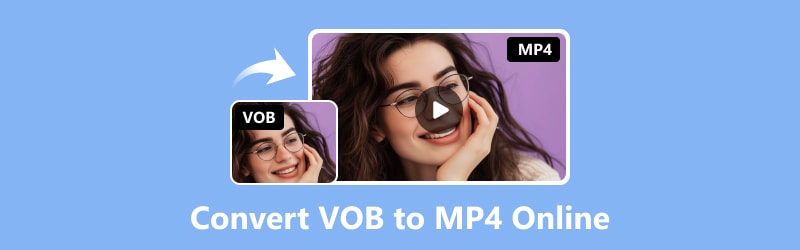
ISI HALAMAN
- Bagian 1. Gunakan Vidmore Free Video Converter Online untuk Mengonversi VOB ke MP4
- Bagian 2. Transfer VOB ke MP4 Menggunakan CloudConvert
- Bagian 3. Memanfaatkan Zamzar untuk Mengubah VOB ke MP4
- Bagian 4. Media.io Ubah VOB ke MP4
- Bagian 5. Konversi VOB ke MP4 Online Menggunakan Veed
- Bagian 6. Ubah VOB ke MP4 dengan MP4.to
- Bagian 7. Bonus: Konversi VOB ke MP4 Offline
- Bagian 8. FAQ Tentang Cara Mengonversi VOB ke MP4 Online
Bagian 1. Gunakan Vidmore Free Video Converter Online untuk Mengonversi VOB ke MP4
Pro
- Ini nyaman dan dapat diakses secara online.
- Mendukung konversi batch.
- Mendukung berbagai format file.
Kontra
- Tidak ada cara untuk mengubah data.
Cobalah pengonversi VOB ke MP4 online gratis ini yang berfungsi sempurna di semua browser web dan tidak memerlukan instalasi perangkat lunak pihak ketiga. Itu membuat konversi file yang lebih kecil menjadi sederhana. Video Converter Gratis Vidmore Online adalah cara terbaik untuk mengonversi VOB ke MP4 dengan mudah. Dengan menggunakan alat ini, Anda dapat dengan cepat mengonversi file video VOB ke MPEG-2, MP4, AVI, WMV, MOV, MKV, dan banyak format lainnya. Anda dapat menyesuaikan parameter VOB sebelum konversi. Anda dapat mengubah berbagai aspek video VOB, seperti bitrate, codec, resolusi, frame rate, sampling rate, saluran, dan kualitas video.
Selain itu, kelebihan alat ini adalah Anda dapat mengonversi video dalam jumlah tak terbatas tanpa biaya. Vidmore menawarkan konversi video batch tanpa batasan ukuran dan tidak memerlukan pendaftaran, berbeda dengan situs web konverter lainnya.
Selain itu, ia memiliki pengaturan preset untuk beberapa format, memungkinkan file video Anda diproses dengan cepat. Tanpa mengorbankan kualitas, ia juga dapat mengkonversi video ke format 1080p HD, 720p HD, dan SD. Berikut langkah-langkah untuk mengkonversi VOB ke MP4 secara gratis menggunakan alat spektakuler ini:
Langkah 1. Pergi ke Video Converter Gratis Vidmore Online lokasi. Sebagai pengguna pertama kali alat ini, Anda perlu mengunduh Vidmore Launcher terlebih dahulu untuk mengaksesnya.
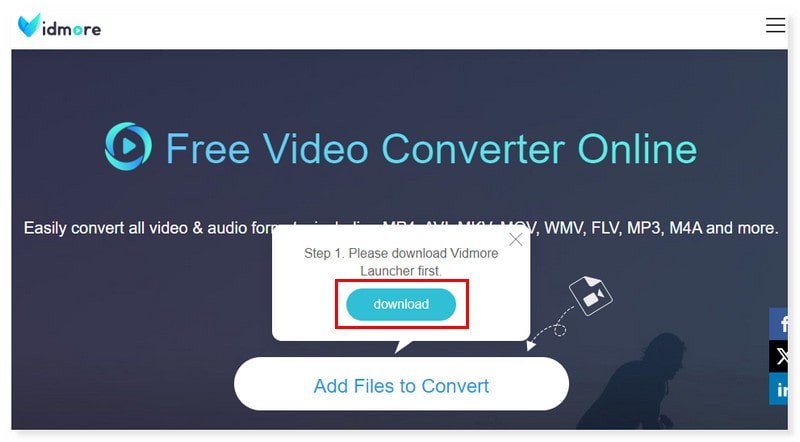
Langkah 2. Anda dapat melihat Tambahkan File untuk Dikonversi di tengah antarmuka; klik untuk membuka file. Pilih file VOB yang ingin Anda konversi dari folder lokal Anda, lalu klik Buka.
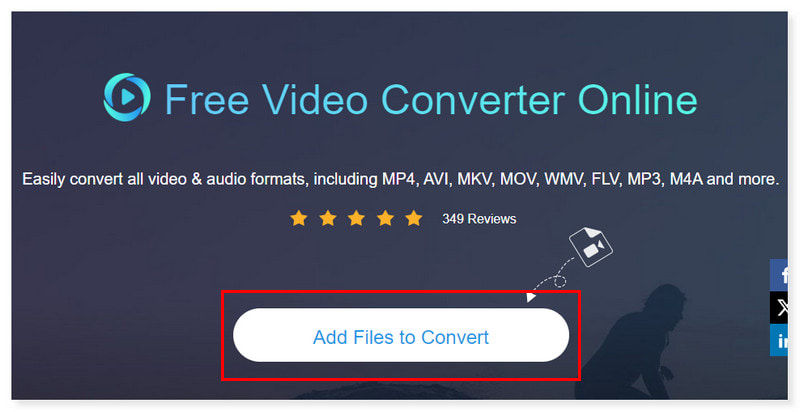
LANGKAH 3. Setelah Anda menambahkan file, atur format output ke MP4. Anda dapat menyesuaikan pengaturan format dengan mengklik tombol roda gigi Pengaturan, lalu klik OK setelah selesai.
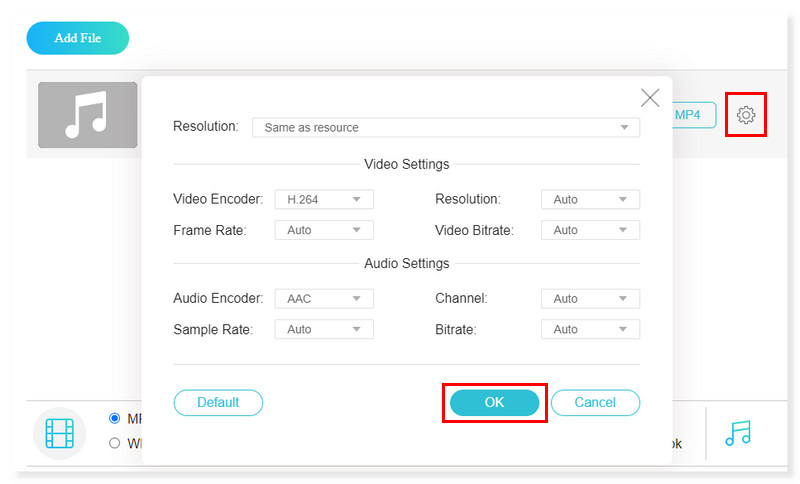
LANGKAH 4. Jika sekarang Anda baik-baik saja dengan file tersebut, mulailah konversinya dengan mengklik tombol Konversi di bawah. Dan itu saja! Ini adalah langkah dasar untuk mengonversi M4A ke MP4 online dan gratis dengan Vidmore Free Converter Online.
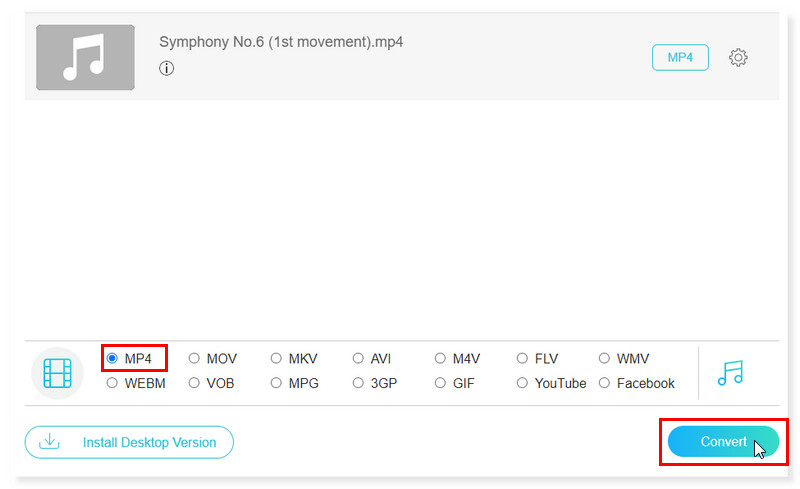
Bagian 2. Transfer VOB ke MP4 Menggunakan CloudConvert
Pro
- Antarmuka yang halus.
- Banyak format file yang didukung.
- Unggah dan konversi instan.
Kontra
- Batasan 25 konversi per hari dengan versi gratisnya.
CloudConvert mengonversi file video Anda secara online. Ini mendukung beberapa format berbeda, termasuk MP4, WEBM, dan AVI. Kontrolnya memungkinkan Anda menyesuaikan kualitas, resolusi, dan ukuran file video. Program konversi file serba guna Anda adalah CloudConvert. Sebagian besar format audio, video, dokumen, ebook, arsip, gambar, spreadsheet, dan presentasi didukung oleh kami. Selain itu, menggunakan alat web kami tidak memerlukan pengunduhan program apa pun. Gunakan CloudConvert untuk mengonversi VOB ke MP4 dengan mengikuti langkah-langkah di bawah ini.
Langkah 1. Kunjungi situs web CloudConvert. Atur konversi Anda menjadi VOB ke MP4 di halaman. Centang tombol Pilih File untuk membuka penyimpanan lokal Anda dan pilih file yang akan Anda konversi.
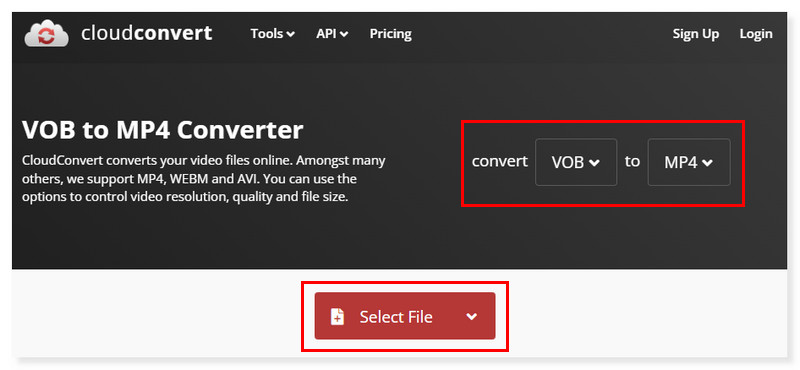
Langkah 2. Atur Format Keluaran ke MP4. Anda juga dapat mengatur format keluaran setiap file yang Anda unggah dan menyesuaikan pengaturannya satu per satu.
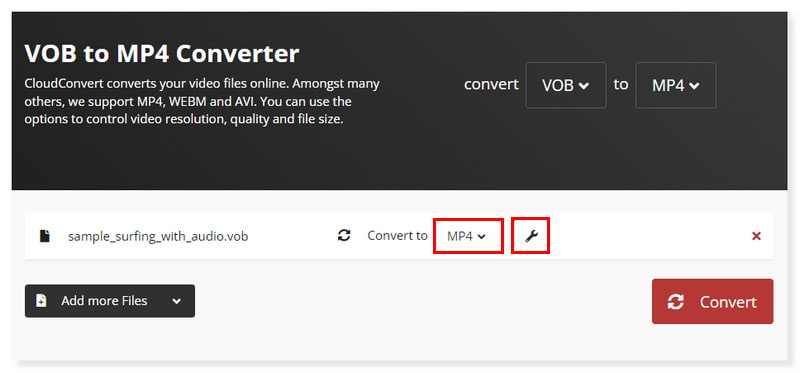
LANGKAH 3. Jika Anda sudah selesai menyiapkan file, klik tombol Konversi di bawah dan mulai proses konversi. Ini adalah cara mentransfer VOB ke MP4 menggunakan alat CloudConvert
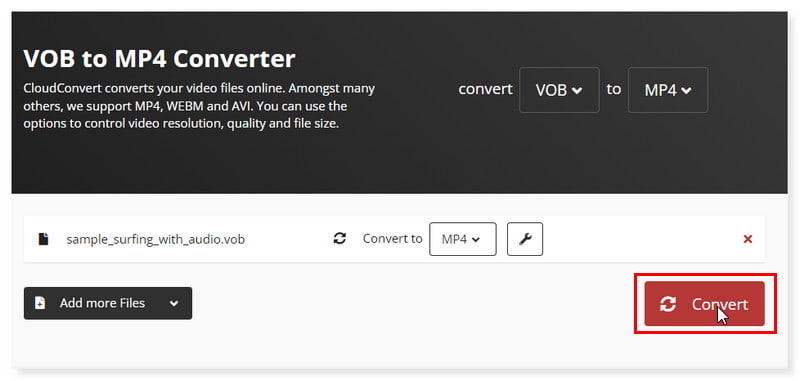
Bagian 3. Memanfaatkan Zamzar untuk Mengubah VOB ke MP4
Pro
- Ini adalah konverter media multi-platform.
- Ini menyediakan antarmuka yang mudah digunakan yang cocok untuk semua pengguna.
- Ini mendukung banyak format.
Kontra
- Butuh waktu untuk mengonversi file besar
Zamzar adalah alat konversi file online sederhana yang dapat mengonversi berbagai macam file ke format file yang lebih sesuai. Anda dapat dengan mudah melakukan konversi di mana pun dan di perangkat apa pun dengan menggunakannya secara online atau melalui integrasi tanpa batas dengan sistem operasi pilihan Anda (Mac atau PC). Ini menawarkan solusi satu atap untuk semua konversi file, termasuk lagu, video, dan dokumen. Misalnya, Anda dapat menggunakan Zamzar untuk melakukan konversi file seperti AVI ke MP4, WMA ke MP3, dan VOB ke MP4. Namun, ini hanya gratis untuk digunakan dengan opsi terbatas, jadi jika Anda ingin menikmati potensi penuhnya, Anda harus meningkatkan paket Anda.
Langkah 1. Pertama, kunjungi situs web Zamzar dan cari pengonversi file VOB ke MP4-nya. Klik tab Pilih File atau letakkan file yang ingin Anda konversi.
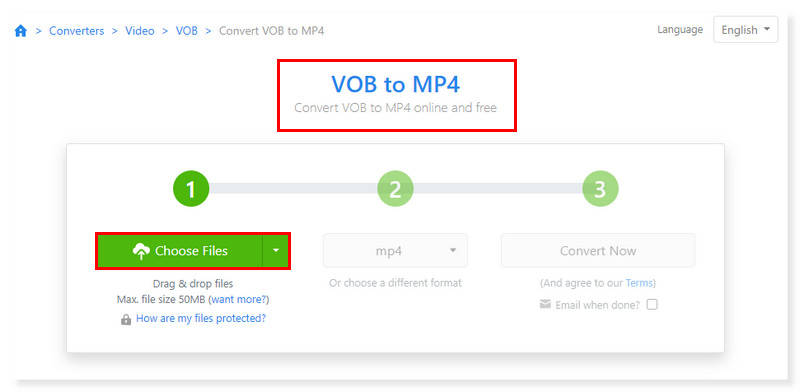
Langkah 2. Kemudian, atur format keluaran ke MP4. Setelah selesai, klik tab Konversi Sekarang untuk memulai proses konversi.
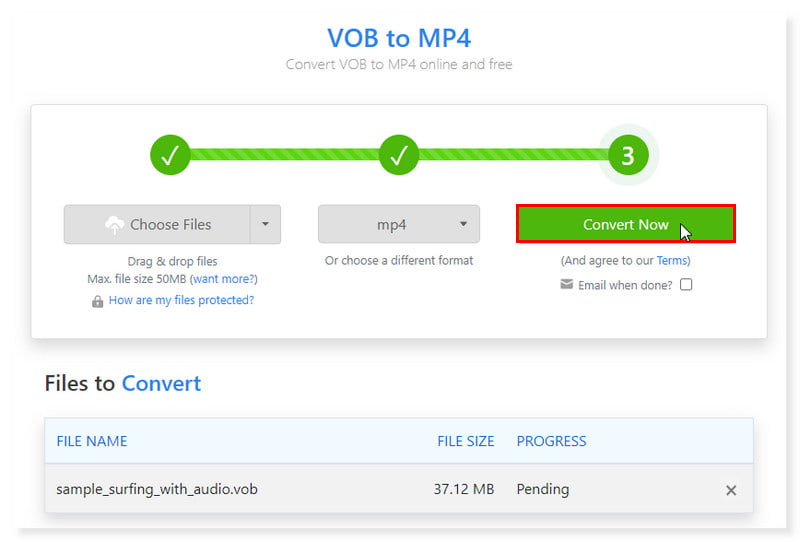
LANGKAH 3. Unduh file yang dikonversi setelah selesai. Dan itu saja! Ini adalah langkah-langkah untuk mengkonversi VOB ke MP4 secara gratis menggunakan alat ini
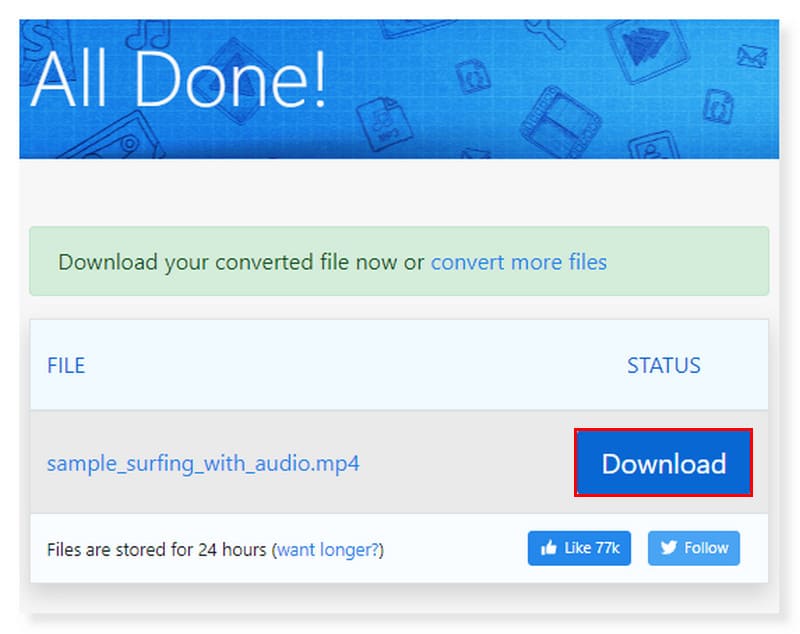
Bagian 4. Media.io Ubah VOB ke MP4
Pro
- Tidak ada tanda air.
- Nyaman untuk dibagikan.
- Kecepatan kompresi cepat.
Kontra
- Baru di pasar.
Dengan bantuan Media.io Converter, Anda dapat dengan cepat dan efektif mengonversi file VOB ke MP4 selain fitur konversi gambar dan audio. Ini menjamin proses konversi file media bebas masalah dengan teknik konversi lossless. Dengan kemampuan untuk menyesuaikan parameter konversi video, Media.io memungkinkan pengguna memiliki kontrol lebih besar atas MP4. Selain itu, ia mampu mengonversi 35 format file video berbeda, menawarkan banyak pilihan untuk kebutuhan konversi Anda tanpa mengurangi kualitas.
Langkah 1. Pertama, buka situs web Media.io dan cari konverter VOB ke MP4-nya. Unggah file VOB Anda dengan menyeret atau melepaskannya di halaman.
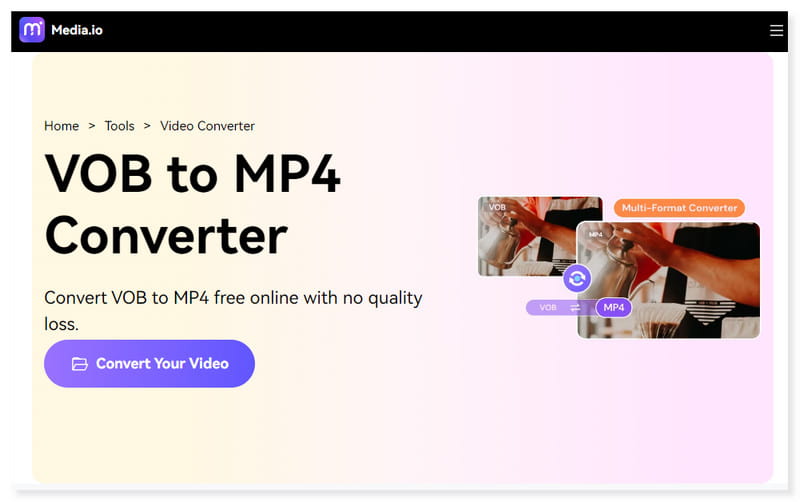
Langkah 2. Atur format keluaran Anda ke MP4. Anda juga dapat mengubah pengaturan preset format dengan mengklik ikon roda gigi Pengaturan.
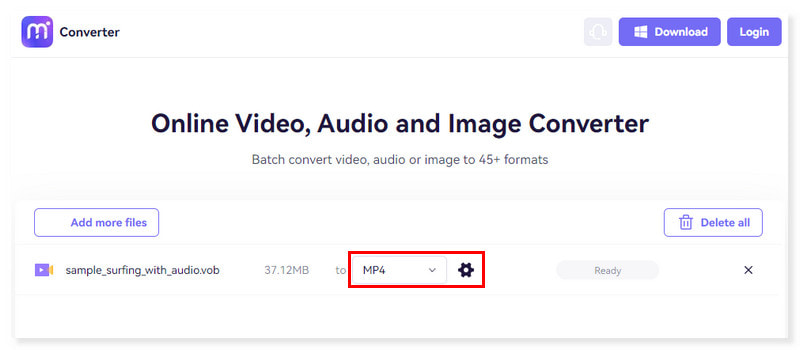
LANGKAH 3. Setelah selesai, klik tombol Konversi di bawah untuk memulai proses konversi. Itulah langkah-langkah yang bisa Anda ikuti untuk mengubah VOB ke MP4 menggunakan alat ini. Jika Anda ingin mengkonversi AVI ke MP4, alat ini juga dapat membantu Anda.
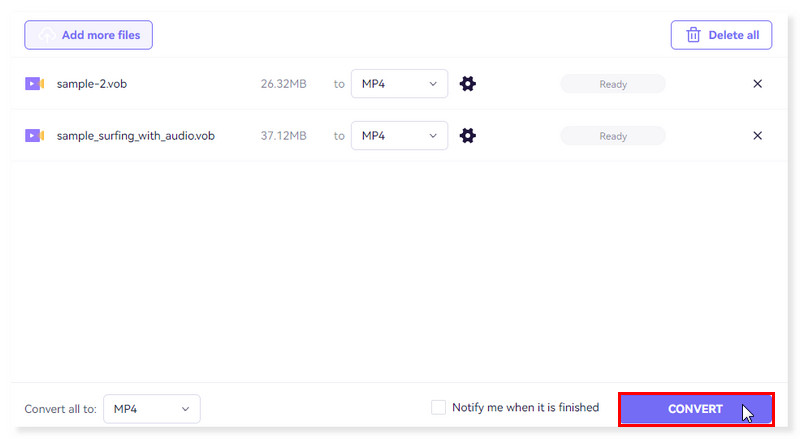
Bagian 5. Konversi VOB ke MP4 Online Menggunakan Convertio
Pro
- Konversi pemrosesan batch yang cepat.
- Antarmuka yang lugas dan ramah pengguna.
- Menggabungkan layanan cloud populer.
Kontra
- Hanya mengizinkan pengunggahan hingga 100MB per file dalam versi gratisnya.
Pengonversi video gratis lainnya disebut Convertio, yang memungkinkan Anda mengonversi file VOB ke hampir semua format lain, termasuk MP4, AVI, FLV, MKV, MOV, dan banyak lagi. Anda dapat mengonversi video dari dalam browser Anda karena konverternya berbasis web. Anda bahkan dapat menyesuaikan resolusi, kualitas, dan rasio aspek video keluaran sebelum memulai proses konversi.
Langkah 1. Kunjungi situs web Convertio. Atur konversi menjadi VOB ke MP4 di antarmuka. Pilih file dari penyimpanan lokal atau URL Anda dengan menyeretnya ke halaman.
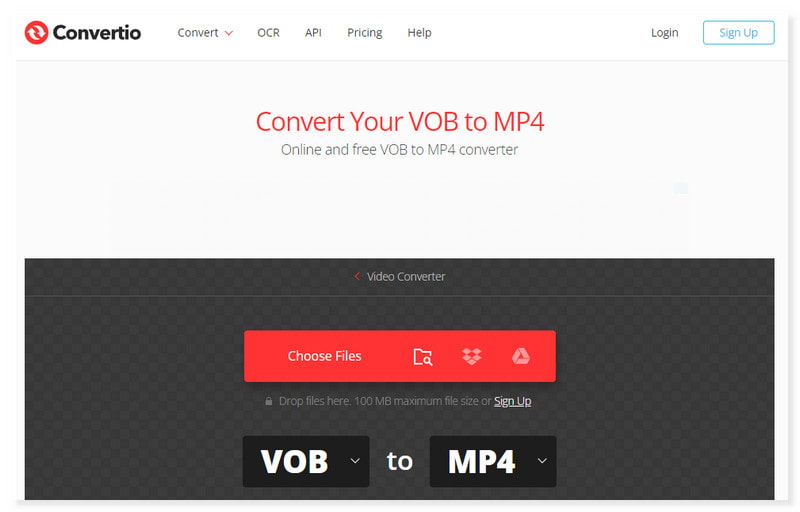
Langkah 2. Anda dapat menambahkan dan mengonversi banyak file ke dalam halaman. Ini juga memungkinkan pengaturan format output untuk setiap file yang Anda unggah. Cukup klik tombol tarik-turun Format.
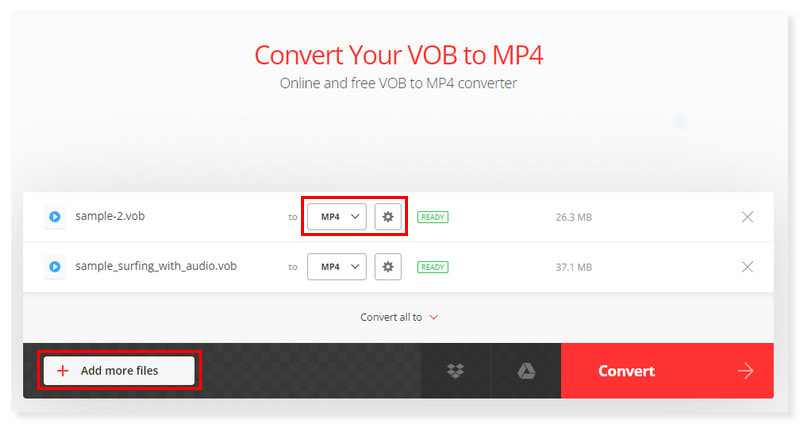
LANGKAH 3. Setelah semuanya siap, klik tombol Konversi di bawah, dan selesai! Begitulah cara Anda dapat mengonversi VOB ke MP4 online menggunakan Convertio.
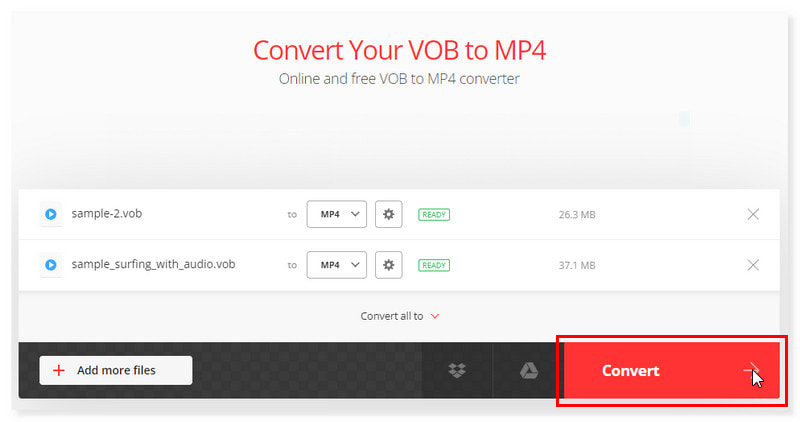
Bagian 6. Ubah VOB ke MP4 dengan ConvertFiles
Pro
- Memberikan pengalaman konversi yang tidak terlalu rumit.
- Mendukung format file media yang luas.
- Kompatibel dengan komputer sistem operasi apa pun.
Kontra
- Pop-up iklan tersedia di situs web.
Saat mengonversi dari VOB ke MP4, penggunaan ConvertFiles memastikan pendekatan transformasi yang tepat dan efektif. Integritas visual dari konten VOB asli dipertahankan dalam file MP4 yang dihasilkan, berkat kemampuan konversi yang luar biasa dari platform ini. ConvertFiles adalah mitra terpercaya Anda untuk konversi VOB ke MP4, yang secara tepat memenuhi kebutuhan Anda dengan dedikasi yang tak tergoyahkan untuk menghasilkan hasil kaliber tertinggi.
Langkah 1. Buka penyimpanan lokal Anda dan pilih file VOB yang ingin Anda konversi dengan mengklik tab Telusuri. Setelah selesai, atur format output ke MP4.
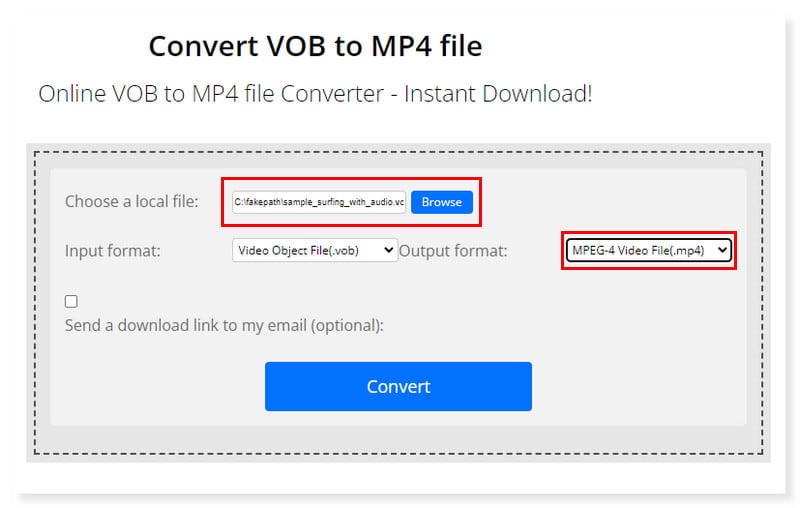
Langkah 2. Ada juga opsi untuk mengirim tautan unduhan ke email Anda, tetapi terserah Anda jika Anda menginginkannya. Centang tombol Konversi untuk mulai mengonversi.
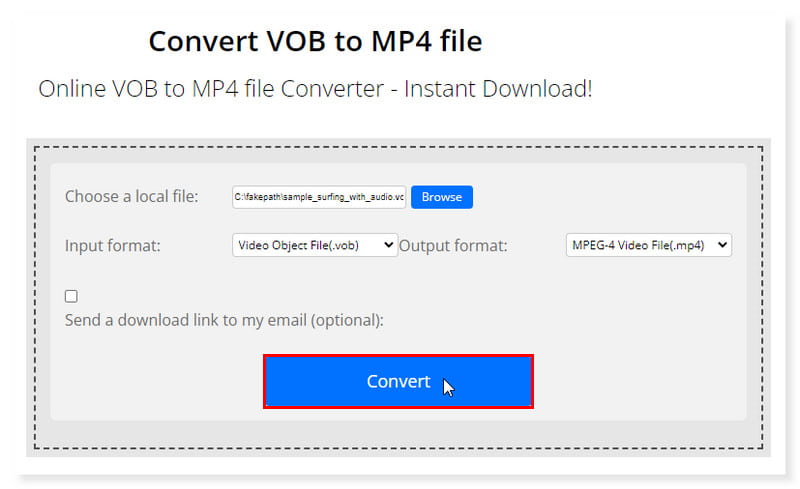
LANGKAH 3. Unduh segera file MP4 Anda yang telah dikonversi. Dan itu saja! Ini adalah cara untuk mengkonversi file VOB besar ke MP4 online gratis. Dan itu memungkinkan Anda untuk berubah VOB ke MKV dengan mudah.
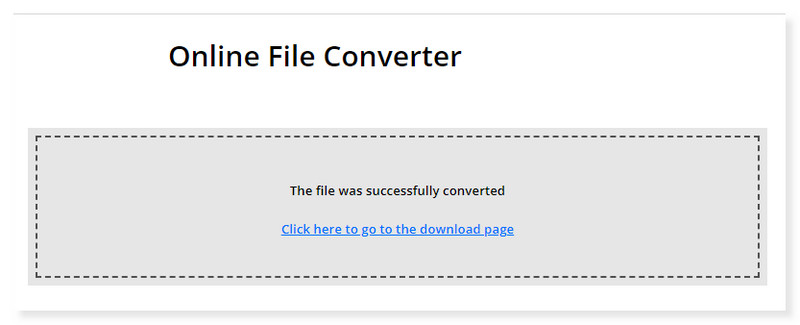
Bagian 7. Bonus: Konversi VOB ke MP4 Offline
Apakah Anda mencari alat yang dapat mengonversi tanpa internet dan mentranskode file besar tanpa batasan? Jangan khawatir, kami siap membantu Anda! Unduh konverter video ini sekarang. Pengonversi Video Vidmore menawarkan antarmuka yang mulus dan ramah pengguna, konversi cepat, dan kualitas keluaran yang sangat baik. Dengan alat konversi yang efektif ini, Anda dapat dengan mudah dan cepat mengelola file yang sulit diakses. Mengubah jenis file gambar, menyandikan video ke audio, dan mengubah format video adalah tugas sederhana. Pilih dari lebih dari 200 codec dan format berbeda, seperti RAW, MP3, OGG, VOB, DVD, MOV, AVI, WMV, MP4, dan MKV. Anda dapat mengunggah hasilnya secara online, ke komputer Anda, atau perangkat lainnya. Baca langkah-langkah di bawah ini untuk mengkonversi VOB ke MP4 di Mac dan Windows menggunakan software ini.
Langkah 1. Unduh dan instal Pengonversi Video Vidmore perangkat lunak di komputer Anda.
Langkah 2. Seret file yang akan Anda konversi ke alat atau klik tab Tambah File. Anda juga dapat mengklik tanda plus di tengah untuk membuka penyimpanan lokal Anda.
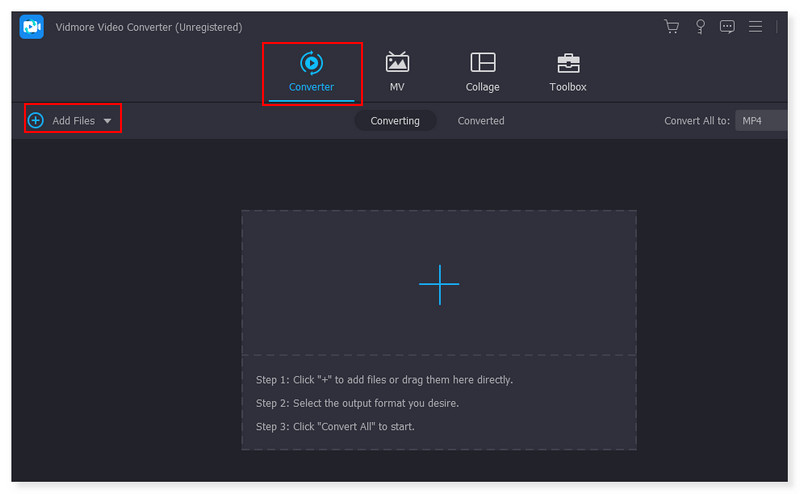
LANGKAH 3. Setelah Anda menambahkan file, atur format output ke MP4. Klik menu tarik-turun di samping file. Ada juga opsi untuk menyesuaikan setiap format preset sesuai keinginan Anda.
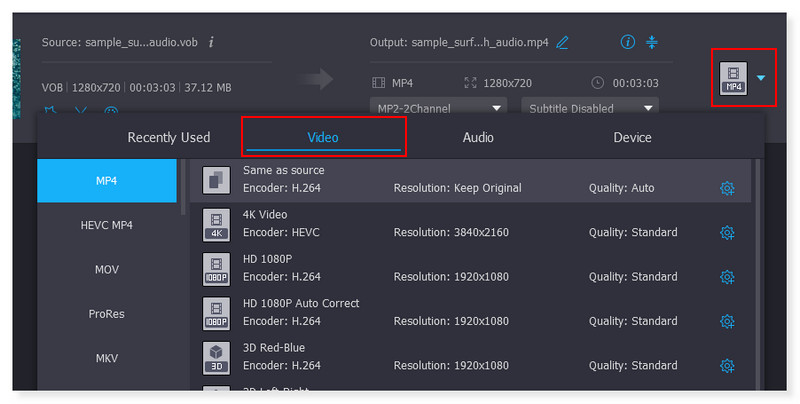
LANGKAH 4. Setelah Anda selesai memodifikasi file, klik tombol Konversi Semua untuk memulai konversinya. Ini adalah langkah dasar untuk mengonversi VOB ke MP4 di Windows 10 dengan alat ini.
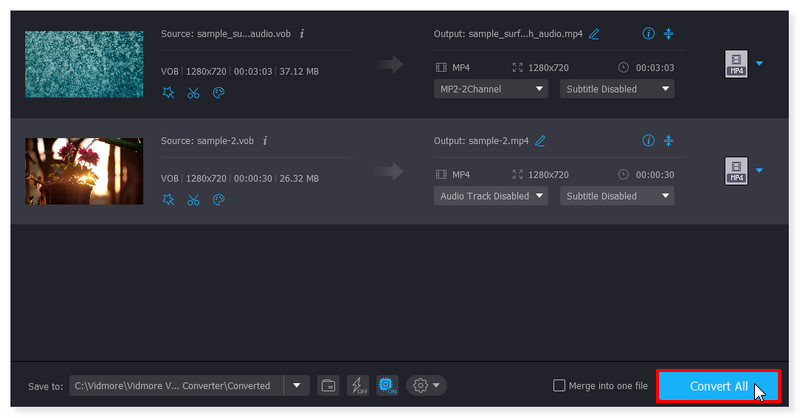
Bagian 8. FAQ Tentang Cara Mengonversi VOB ke MP4 Online
Bisakah VLC mengonversi file VOB ke MP4?
Dengan menggunakan pemutar media VLC, Anda dapat mengubah file VOB ke format MP4, yang meningkatkan kompatibilitasnya dengan sebagian besar perangkat. Salah satu pemutar media sumber terbuka gratis yang terkenal mendukung berbagai format video adalah VLC.
Bisakah Handbrake mengubah VOB ke MP4?
Pastinya ya! Handbrake adalah jenis perangkat lunak sumber terbuka, sama seperti VLC, dan mendukung hampir semua jenis format.
Aplikasi untuk Mengonversi VOB ke MP4
Ada banyak sekali VOB ke MP4 Video Converter, namun berikut beberapa yang direkomendasikan:
- Pengonversi Video Vidmore
- Youtube
- VidMate
- Teman Tabung
- Snaptube
- Pemain Lite yang Lebih Cerdas
- Kodi
- MX Player
Kesimpulan
Alat-alat ini untuk mengkonversi VOB ke MP4 mungkin benar-benar menjadi penyelamat Anda saat Anda sangat membutuhkannya. Meskipun internet menawarkan banyak pilihan, jaminan keamanan harus menjadi prioritas utama di samping efisiensi. Konverter video yang disebutkan di atas semuanya ramah pengguna. Apa yang Anda cari akan menentukan mana yang paling sesuai dengan kebutuhan Anda. Untuk catatan, Video Converter Gratis Vidmore Online adalah pengonversi video gratis dan berguna. Tidak ada perangkat lunak pihak ketiga yang perlu diinstal, dan Anda dapat mengonversi video sebanyak yang Anda suka. Selain itu, ia menawarkan konversi video tanpa batasan ukuran dan tidak memerlukan pendaftaran, berbeda dengan program konverter lainnya. Cobalah segera!


